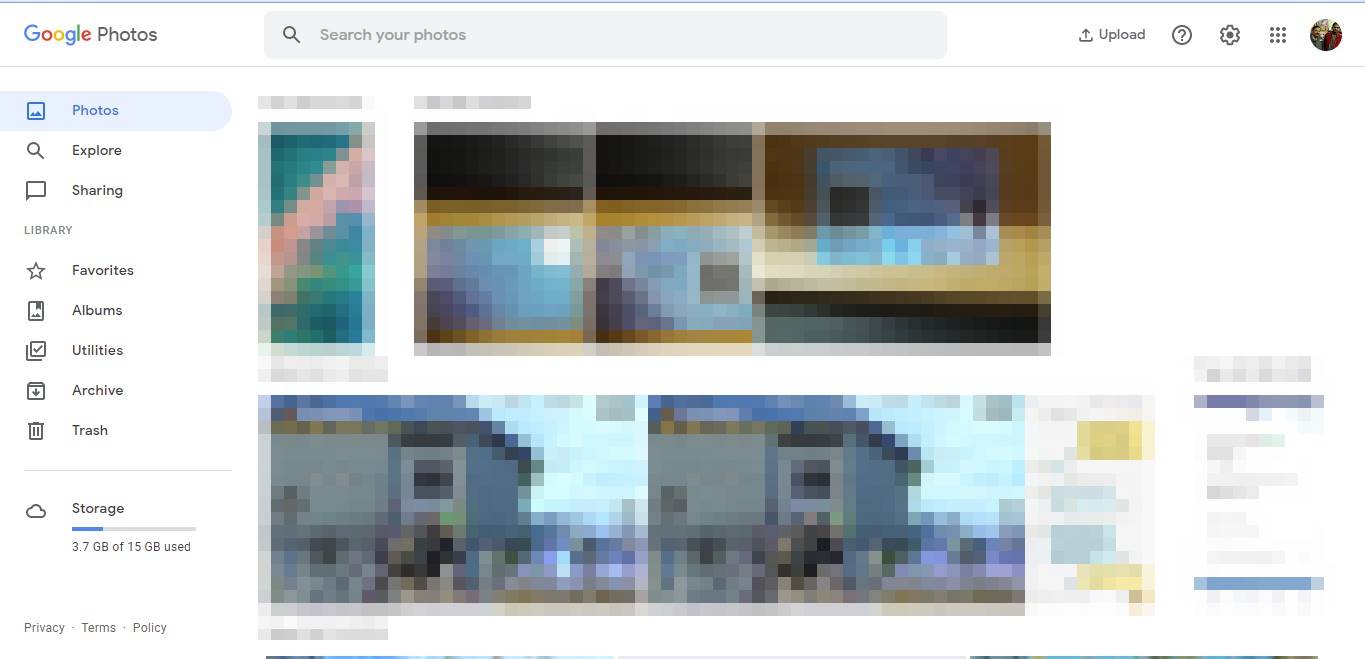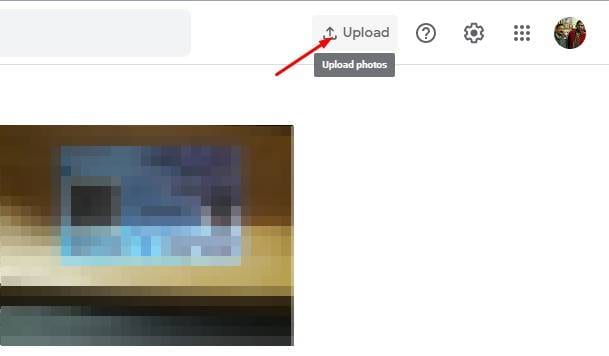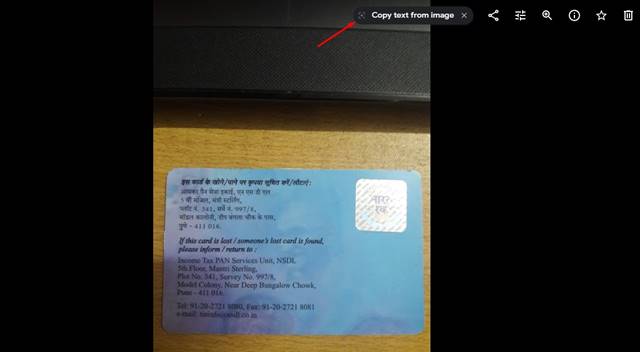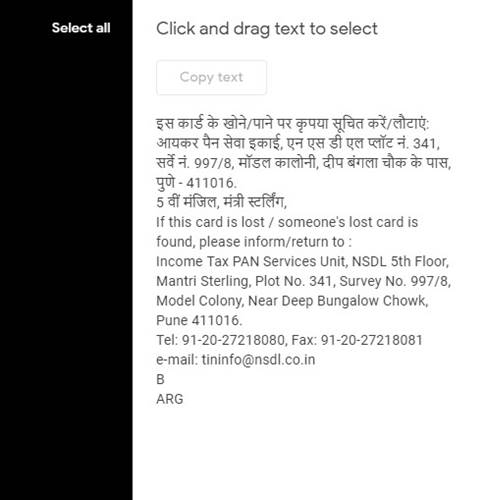A partire da ora, miliardi di utenti Android e iPhone dipendono dalle app di Google Foto per archiviare le proprie foto online. Google Foto non solo ti aiuta a risparmiare spazio di archiviazione sul dispositivo, ma sincronizza anche tutti i contenuti caricati su tutti i dispositivi collegati.
Tuttavia, Google ha recentemente annunciato che cambierà il piano di Google Foto che offre spazio di archiviazione illimitato. Successivamente, molti utenti di Google Foto hanno iniziato a utilizzare le sue alternative.
Funzione OCR in Google Immagini
La versione desktop di Google Foto ha recentemente ottenuto una nuova funzionalità che cancella il testo da qualsiasi immagine. La funzione si basa sulla tecnologia OCR per estrarre il contenuto testuale da qualsiasi immagine.
La funzione è già presente nella versione web di Google Foto, ma non è perfetta al 100%. La funzione funziona bene con il testo di riviste o libri, ma l'OCR non riesce a estrarre il testo se il testo è difficile da leggere.
Passaggi per copiare il testo dalle foto in Google Foto
Ora che la funzione è già attiva, potresti voler testare la nuova funzione. Di seguito, abbiamo condiviso una guida passo passo sulla copia del testo da un'immagine in Google Foto. Controlliamo.
Passo 1. Prima di tutto, accedi al tuo account Google e visita Sito web di Google Foto . Puoi utilizzare qualsiasi browser web per visitare il sito.
Passo 2. Ora devi trovare un'immagine con del testo. Puoi anche fare clic sul pulsante "Caricamento in corso" Per utilizzare un'immagine a tua scelta.
Passo 3. Ora fai doppio clic sull'immagine per espanderla.
Passo 4. Troverai una scelta Copia il testo dall'immagine sopra.
Passo 5. Fai clic sul pulsante e attendi che Google Lens rilevi il testo.
Sesto passo. Una volta che hai finito, puoi Copia e incolla il contenuto del testo .
Questo è! Ho finito. Ecco come puoi copiare il testo da un'immagine in Google Foto.
Quindi, questo articolo riguarda come copiare il testo da un'immagine in Google Foto. Spero che questo articolo ti abbia aiutato! Per favore condividi anche con i tuoi amici. Se hai dei dubbi in merito, faccelo sapere nella casella dei commenti qui sotto.